Loading... 刚换了华为手机想体验一下华为分享的一碰传、多屏协同等功能,但是笔记本电脑不是华为的,安装华为电脑管家时显示不兼容,使用这个工具插件可以解决这个问题。遥遥领先!遥遥领先!遥遥领先! ## 准备 电脑:台式/笔记本电脑都可以, **WIN10/11 64位** , **带蓝牙** 、带双频 **WIFI** ; 手机:华为或荣耀手机,必须支持**NFC功能** 整合资源包(解压使用):[https://pan.baidu.com/s/1nAZHnUBjMMwSdV7lsAprLA](https://www.blogbig.cn/go/U3dVxQUC/) 提取码:<div class="hideContent">此处内容需要评论回复后(审核通过)方可阅读。</div> ## 第一步 打开电脑时间设置,(把鼠标移到时间上面右键-调整日期时间) 10.1.2.33版本设置为2020年7月16日 11.0.6.78版本设置为2020年7月23日 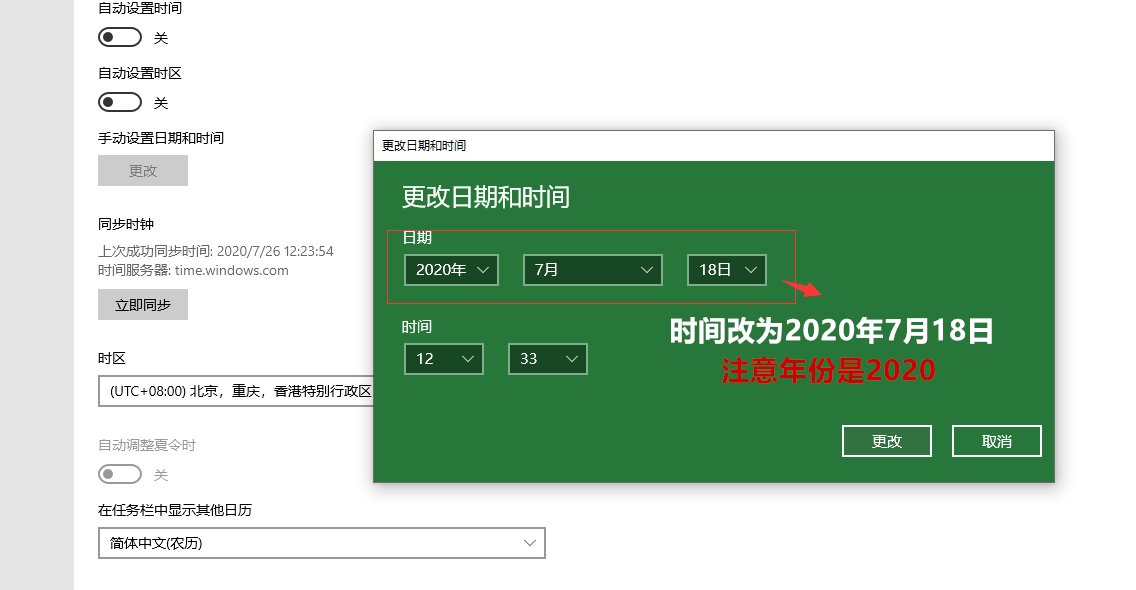 <span style='color:red'>(教程全部安装成功后就可以把时间调回来了)</span> ## 第二步 打开`安装软件.EXE` 注意不是~~PCManager~~如下图 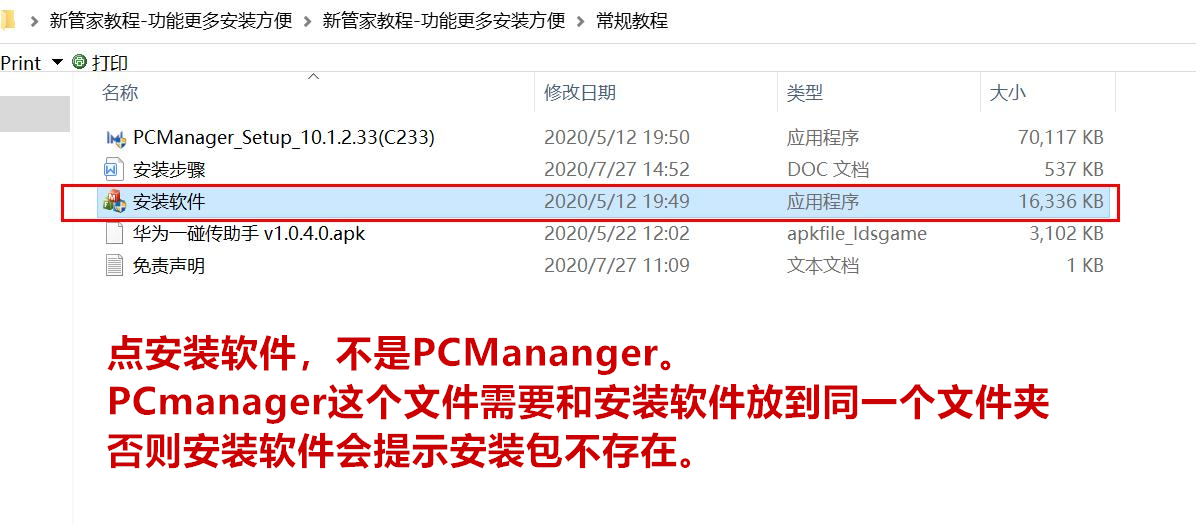 1. 输入口令 (10.1.2.33版本口令:**19221A**,11.0.6.78版本口令:**6E278B**) 2. 软件默认安装10.1.2.33版本电脑管家,安装11.0.6.78版本需要修改一下最上方的**文件路径** 3. 然后**点击安装**。 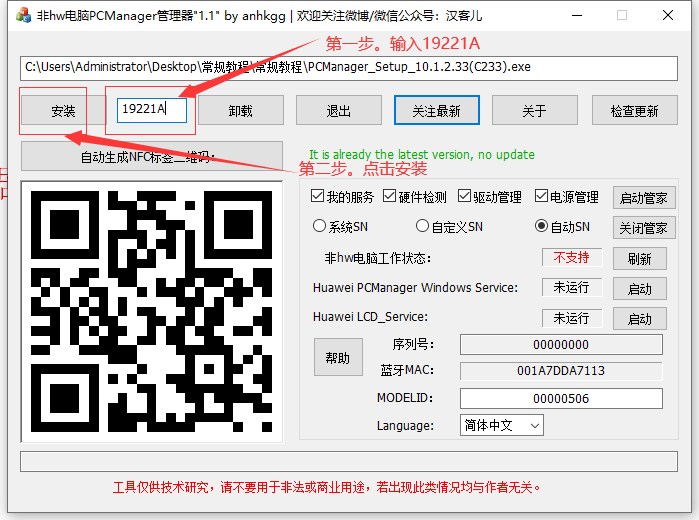 弹出窗口后按提示安装 <span style='color:red'>(如360提示风险全部执行操作即可)</span> ## 第三步 检查数据**SN(序列号)** 有16位数,**MAC**有12位就是正常的 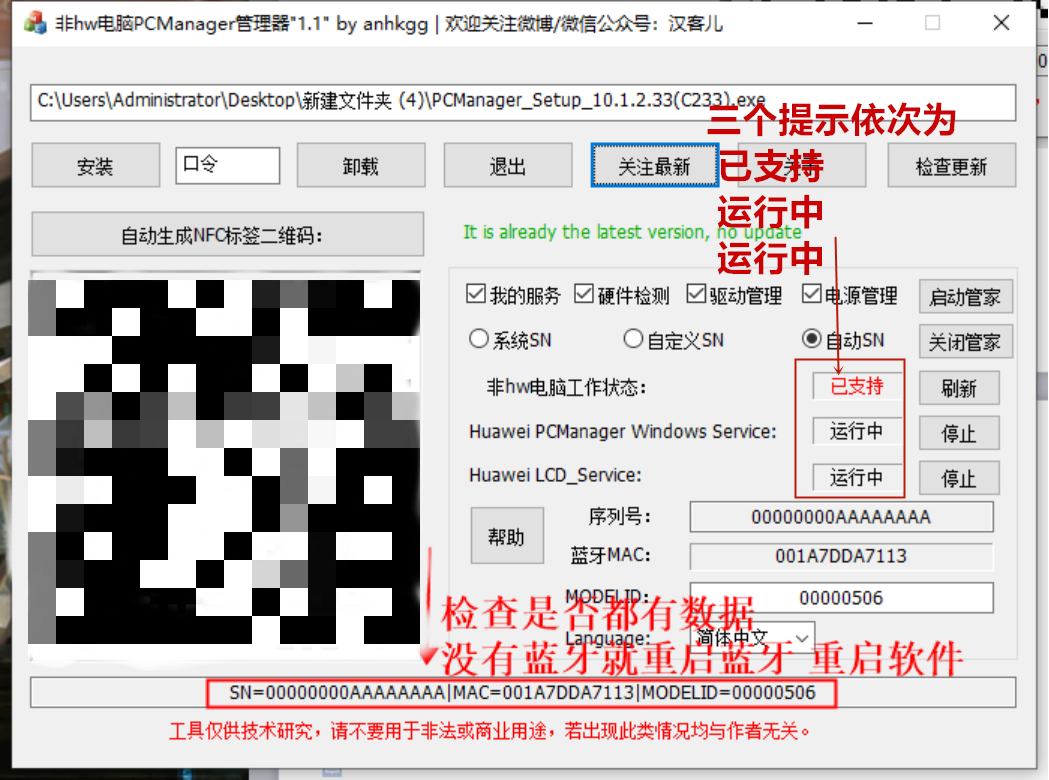 <span style='color:red'>序列号(SN)可以是16位的字母数字或组合,但不能有斜杠等特殊符 中间一个状态两个服务分别为已支持,运行中,运行中</span> ## 第四步 手机安装好**华为一碰传助手APP** (APK在教程包里面,或者百度搜索下载安装更快,免得传来传去麻烦) 如果提示一碰传不兼容当前版本不影响使用 1. 手机开启NFC功能 2. 打开华为一碰传助手APP点扫一扫 3. 扫安装软件上的二维码(输入口令的那个界面) 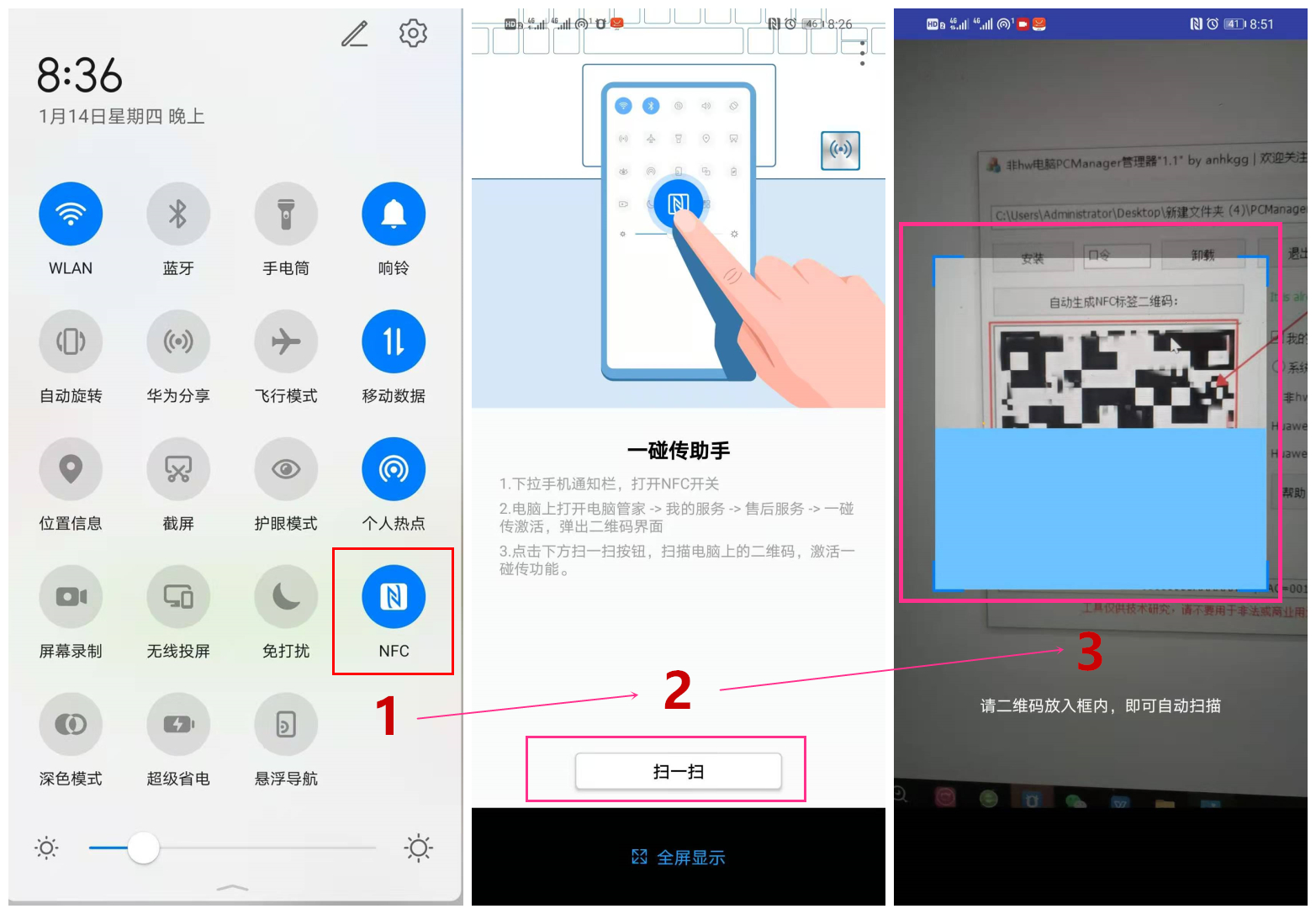 然后根据提示碰NFC贴片,直到激活成功就行,完成就会有一个激活成功的提示! 然后再去碰标签就可以体验华为的黑科技了。 遥遥领先!遥遥领先!遥遥领先! ## 声明 资源转载自[汉客儿](https://www.blogbig.cn/go/2NYpAKsv/)大佬 该教程仅供参考学习作用,不用作任何商业用途赚取利益,如有侵犯权益可通知联系我,24小时内删除。 ## 多屏协同常见问题 <div class="panel panel-default collapse-panel box-shadow-wrap-lg"><div class="panel-heading panel-collapse" data-toggle="collapse" data-target="#collapse-96dad86607b877c406c445064959bb7a52" aria-expanded="true"><div class="accordion-toggle"><span style="">硬件解码器异常</span> <i class="pull-right fontello icon-fw fontello-angle-right"></i> </div> </div> <div class="panel-body collapse-panel-body"> <div id="collapse-96dad86607b877c406c445064959bb7a52" class="collapse in collapse-content"><p></p> 显示器分辨率不支持,调整手机分辨率为低分辨率。或者更换默认显卡。 <p></p></div></div></div> <div class="panel panel-default collapse-panel box-shadow-wrap-lg"><div class="panel-heading panel-collapse" data-toggle="collapse" data-target="#collapse-0765fee264241d2da1c0119ecd82db1d23" aria-expanded="true"><div class="accordion-toggle"><span style="">安全认证失败</span> <i class="pull-right fontello icon-fw fontello-angle-right"></i> </div> </div> <div class="panel-body collapse-panel-body"> <div id="collapse-0765fee264241d2da1c0119ecd82db1d23" class="collapse in collapse-content"><p></p> 在电脑管家软件登陆华为账号。 <p></p></div></div></div> <div class="panel panel-default collapse-panel box-shadow-wrap-lg"><div class="panel-heading panel-collapse" data-toggle="collapse" data-target="#collapse-9fda088d3a1b2ff6c463df51627bc1f052" aria-expanded="true"><div class="accordion-toggle"><span style="">扫码连接无响应</span> <i class="pull-right fontello icon-fw fontello-angle-right"></i> </div> </div> <div class="panel-body collapse-panel-body"> <div id="collapse-9fda088d3a1b2ff6c463df51627bc1f052" class="collapse in collapse-content"><p></p> 新版华为浏览器bug扫码不弹窗连接,可以通过卸载更新临时解决。方法是点开设置-应用-应用管理,搜索找到浏览器,点右上角三个点,点卸载更新。 <p></p></div></div></div> <div class="panel panel-default collapse-panel box-shadow-wrap-lg"><div class="panel-heading panel-collapse" data-toggle="collapse" data-target="#collapse-9742ad73489041bd01f2a528f804624851" aria-expanded="true"><div class="accordion-toggle"><span style="">连接后未弹窗</span> <i class="pull-right fontello icon-fw fontello-angle-right"></i> </div> </div> <div class="panel-body collapse-panel-body"> <div id="collapse-9742ad73489041bd01f2a528f804624851" class="collapse in collapse-content"><p></p> 服务未启动,用管理器启动电脑管家。 <p></p></div></div></div> <div class="panel panel-default collapse-panel box-shadow-wrap-lg"><div class="panel-heading panel-collapse" data-toggle="collapse" data-target="#collapse-ef231824825676b98ec87bc8838599c155" aria-expanded="true"><div class="accordion-toggle"><span style="">碰一碰连接失败</span> <i class="pull-right fontello icon-fw fontello-angle-right"></i> </div> </div> <div class="panel-body collapse-panel-body"> <div id="collapse-ef231824825676b98ec87bc8838599c155" class="collapse in collapse-content"><p></p> 先用扫码连接信任设备,再次碰一碰连接就能成功。 <p></p></div></div></div> <div class="panel panel-default collapse-panel box-shadow-wrap-lg"><div class="panel-heading panel-collapse" data-toggle="collapse" data-target="#collapse-571d7e03d88ee97944e54c1717c3fa9c10" aria-expanded="true"><div class="accordion-toggle"><span style="">部分手机浏览器无法扫码连接电脑了</span> <i class="pull-right fontello icon-fw fontello-angle-right"></i> </div> </div> <div class="panel-body collapse-panel-body"> <div id="collapse-571d7e03d88ee97944e54c1717c3fa9c10" class="collapse in collapse-content"><p></p> 请尝试智慧视觉的扫码功能,不会影响 nfc 标签的正常使用 <p></p></div></div></div> <div class="panel panel-default collapse-panel box-shadow-wrap-lg"><div class="panel-heading panel-collapse" data-toggle="collapse" data-target="#collapse-d923b920c60fca5bb67b20c65163bef278" aria-expanded="true"><div class="accordion-toggle"><span style="">新版华为浏览器bug扫码不弹窗连接</span> <i class="pull-right fontello icon-fw fontello-angle-right"></i> </div> </div> <div class="panel-body collapse-panel-body"> <div id="collapse-d923b920c60fca5bb67b20c65163bef278" class="collapse in collapse-content"><p></p> 新版华为浏览器bug扫码不弹窗连接,可以通过卸载更新临时解决。方法是点开设置-应用-应用管理,搜索找到浏览器,点右上角三个点,点卸载更新。 <p></p></div></div></div> <div class="panel panel-default collapse-panel box-shadow-wrap-lg"><div class="panel-heading panel-collapse" data-toggle="collapse" data-target="#collapse-3cbeff51573c5189e85e2d15a6a5bb4544" aria-expanded="true"><div class="accordion-toggle"><span style="">解决A卡提示驱动过低的一种方案</span> <i class="pull-right fontello icon-fw fontello-angle-right"></i> </div> </div> <div class="panel-body collapse-panel-body"> <div id="collapse-3cbeff51573c5189e85e2d15a6a5bb4544" class="collapse in collapse-content"><p></p> 进入amd官网https://www.amd.com/zh-hans/support下载radeon-software-adrenalin使用该软件更新显卡驱动程序 <p></p></div></div></div> <div class="panel panel-default collapse-panel box-shadow-wrap-lg"><div class="panel-heading panel-collapse" data-toggle="collapse" data-target="#collapse-0eb5b85fb4c52c89e1dff77983a10faa28" aria-expanded="true"><div class="accordion-toggle"><span style="">超级终端/华为分享搜不到电脑</span> <i class="pull-right fontello icon-fw fontello-angle-right"></i> </div> </div> <div class="panel-body collapse-panel-body"> <div id="collapse-0eb5b85fb4c52c89e1dff77983a10faa28" class="collapse collapse-content"><p></p> 只支持使用特定网卡型号的电脑,已知确定可用的网卡型号有:英特尔8265ac、9462ac、9560ac、ax200、ax201、ax210。未确定可能能用的网卡型号有:螃蟹8821BE。 上述型号如不可用,请检查管家设置中心-智慧互联-多设备协同开关是否打开了,检查手机及管家华为账号是否登陆了,是否登陆的同一个id。 如果是文件发送失败,请确定手机已经更新到鸿蒙,确定多屏协同已经断开。敲黑板,多屏协同断开才能用华为分享。 敲黑板,上面已经说了,再重复一遍:手机不是鸿蒙系统不能和电脑互相分享是正常的。 <p></p></div></div></div> <div class="panel panel-default collapse-panel box-shadow-wrap-lg"><div class="panel-heading panel-collapse" data-toggle="collapse" data-target="#collapse-a3d2f07035956277847438849e6a794e3" aria-expanded="true"><div class="accordion-toggle"><span style="">窗口模糊</span> <i class="pull-right fontello icon-fw fontello-angle-right"></i> </div> </div> <div class="panel-body collapse-panel-body"> <div id="collapse-a3d2f07035956277847438849e6a794e3" class="collapse collapse-content"><p></p> 1. 进入Win10设置-系统-显示-图像设置,到“硬件GPU加速计划”设置 2. 在“需要设置首选项的应用”下拉菜单下面选择“浏览” 3. 定位到电脑管家安装目录c:/program files/huawei/pcmanager/hwmirror.exe后单击保存 4. 下一步选择高性能(独立网卡)。 <p></p></div></div></div> <div class="panel panel-default collapse-panel box-shadow-wrap-lg"><div class="panel-heading panel-collapse" data-toggle="collapse" data-target="#collapse-ceb43f79c8955d26e512f33768e17fc642" aria-expanded="true"><div class="accordion-toggle"><span style="">连接失败</span> <i class="pull-right fontello icon-fw fontello-angle-right"></i> </div> </div> <div class="panel-body collapse-panel-body"> <div id="collapse-ceb43f79c8955d26e512f33768e17fc642" class="collapse in collapse-content"><p></p> 电脑上开始-设置-网络-移动热点,尝试打开下热点。如果能打开再试下多屏,应该好了。 如果热点打不开或者直接显示连接失败请重置下网络再来尝试。 如果热点打开成功且手机能够连接这个热点,请检查网卡类型,如果网卡是8822ce,请使用11最新版管家即可。<p></p></div></div></div> <div class="panel panel-default collapse-panel box-shadow-wrap-lg"><div class="panel-heading panel-collapse" data-toggle="collapse" data-target="#collapse-9a8e99df49ca77d0d448347fbd5ab86d19" aria-expanded="true"><div class="accordion-toggle"><span style="">画面卡顿/延迟高</span> <i class="pull-right fontello icon-fw fontello-angle-right"></i> </div> </div> <div class="panel-body collapse-panel-body"> <div id="collapse-9a8e99df49ca77d0d448347fbd5ab86d19" class="collapse in collapse-content"><p></p> 连接多屏的时候,电脑上打开任务管理器-性能,点左边的wifi-direct(不是WLAN),看看波形图下面是802.11n还是ac。 如果是802.11n,请连接5gwifi并且登陆路由器修改5gwifi信道为149-161. 如果没有5gwifi或者路由器那就没办法了。 <p></p></div></div></div> <div class="panel panel-default collapse-panel box-shadow-wrap-lg"><div class="panel-heading panel-collapse" data-toggle="collapse" data-target="#collapse-47f4d0953f1bc576576e1db12102f9cd68" aria-expanded="true"><div class="accordion-toggle"><span style="">多屏协同没有声音,录屏没有声音,不能录屏</span> <i class="pull-right fontello icon-fw fontello-angle-right"></i> </div> </div> <div class="panel-body collapse-panel-body"> <div id="collapse-47f4d0953f1bc576576e1db12102f9cd68" class="collapse collapse-content"><p></p> 首选确定下电脑有没有声音输出设备(耳机,音响等)和输入设备(麦克风),如果没有,请插入。 耳机和麦克风都插好了还是不行的话。一个解决方法是,点开始-设置-系统-声音-应用音量和设备选项,找到多屏协同和messagecenterui这两个,输入选麦克风、输出选扬声器。 如果在应用音量和设备选项,列表没有这两个应用,打开下多屏和录屏就可以出来。 如果上述方法依然不行,可以试试安装华为手机助手工具(hisuite),并且使用手机助手连接手机一次。<p></p></div></div></div> <div class="panel panel-default collapse-panel box-shadow-wrap-lg"><div class="panel-heading panel-collapse" data-toggle="collapse" data-target="#collapse-9e30eebf7ced3bf1aa67a9a48abaabf090" aria-expanded="true"><div class="accordion-toggle"><span style="">若右键管理员权限仍提示patch failed 5</span> <i class="pull-right fontello icon-fw fontello-angle-right"></i> </div> </div> <div class="panel-body collapse-panel-body"> <div id="collapse-9e30eebf7ced3bf1aa67a9a48abaabf090" class="collapse collapse-content"><p></p> 请打开系统内置管理员账户:①非家庭版用户:右键此电脑>管理>账户管理>本地用户和组>用户>双击administrator>取消勾选已禁用复选框>单击windows图标注销当前账户登录administrator账户,再次进行安装操作,安装完成同理可关闭administrator账户②家庭版用户:以管理员方式运行命令行输入net user administrator /active:yes回车,重启电脑后登录界面选择net user administrator /active:yes进入再次安装,安装完成用命令行执行net user administrator /active:no可关闭管理员账户 <p></p></div></div></div> <div class="panel panel-default collapse-panel box-shadow-wrap-lg"><div class="panel-heading panel-collapse" data-toggle="collapse" data-target="#collapse-f2eb9fd4780f988adc1d74211fbdf31f14" aria-expanded="true"><div class="accordion-toggle"><span style="">关于显卡</span> <i class="pull-right fontello icon-fw fontello-angle-right"></i> </div> </div> <div class="panel-body collapse-panel-body"> <div id="collapse-f2eb9fd4780f988adc1d74211fbdf31f14" class="collapse in collapse-content"><p></p> bios里禁用核显的情况下平板多屏协同才能走独显,否则只能自动选择或者选择核显。台式机启用了核显就用不了平板多屏,因为台式机没有显卡切换选项 <p></p></div></div></div> 正文到此结束 最后修改:2024 年 08 月 13 日 © 允许规范转载 打赏 赞赏作者 支付宝微信 赞 4 如果觉得我的文章对你有用,请随意赞赏
43 条评论
回复再能看
这个教程很实用,感谢分享
牛
大神,这才是大神,牛,谢谢
回复才能看
回复才能看
感谢分享
我电脑一安装这软件系统就崩了
厉害了,就需要这个东西,感谢分享
牛逼